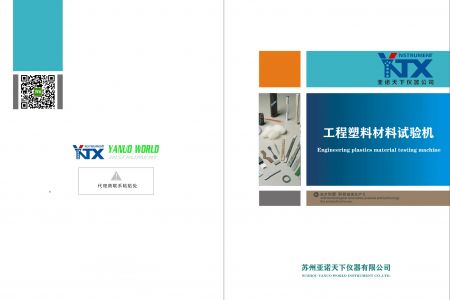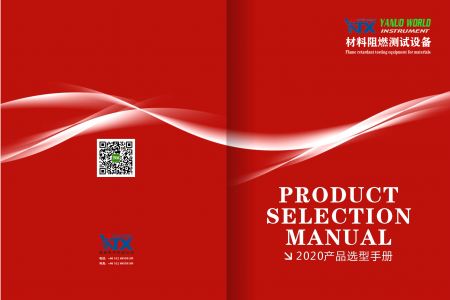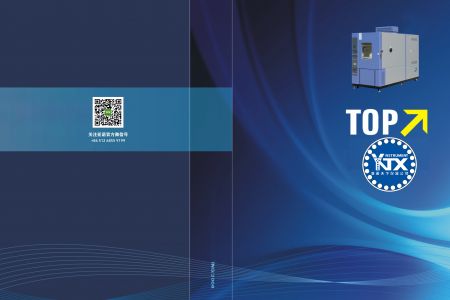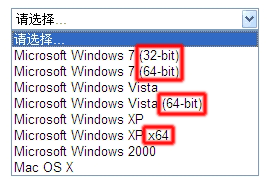
-
点击 Windows 图标(
 ),然后右键点击“计算机” 。
),然后右键点击“计算机” 。 -
选择“属性” 。
-
找到“系统类型” 并记下您的操作系统是 32 位还是 64 位。如图 2 系统类型 32 位及图 3 系统类型 64 位所示:图 2: 系统类型 32 位
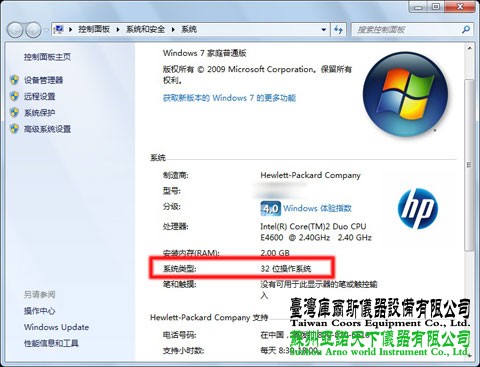 图 3: 系统类型 64 位
图 3: 系统类型 64 位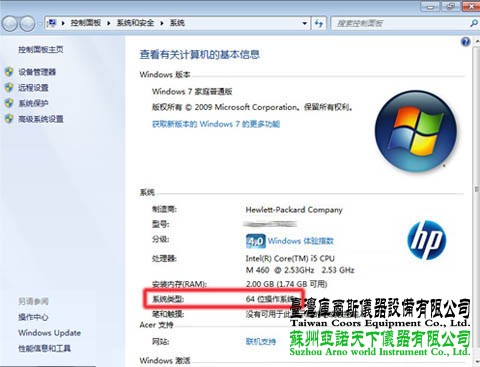
-
点击“开始” ,然后右键点击“我的电脑” 。
-
选择“属性” 。
-
在“常规” 选项卡中,查看“系统” 下列出的 Windows XP 版本名称。如图 4 系统属性所示:图 4: 系统属性
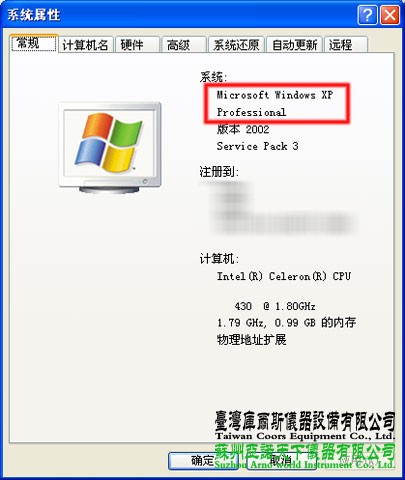
-
如果版本名称包含文本“x64 Edition” ,则电脑安装的是 64 位版本的 Windows XP。
-
如果未显示“x64 Edition” ,则安装的是 32 位版本的 Windows XP。
-